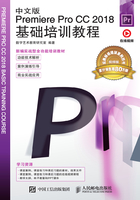
1.1.6 Premiere菜单命令介绍
1.“文件”菜单
“文件”菜单包括的子菜单如图1-20所示,该菜单主要用于新建、打开、保存、导入、导出节目以及项目设置等。

图1-20
新建:包括以下18个子命令。
(1)项目:可以创建一个新的项目文件。
(2)团队项目:可以创建一个多用户、多应用程序服务的项目。
(3)序列:可以创建一个新的合成序列,从而进行编辑合成。
(4)来自剪辑的序列:使用文件中已有的序列来新建序列。
(5)素材箱:在项目面板中创建项目文件夹。
(6)搜索素材箱:在项目面板中,可以按照搜索查询关联查找素材箱。
(7)已共享项目:可以将一个现有项目文件创建为共享文件。
(8)脱机文件:创建离线编辑的文件。
(9)调整图层:在项目面板中创建调整图层。
(10)旧版标题:可以创建标题字幕。
(11)Photoshop文件:建立一个Photoshop文件,系统会自动启动Photoshop软件。
(12)彩条:在此可以建立一个10帧的色条片段。
(13)黑场视频:可以建立一个黑屏文件。
(14)字幕:建立一个新的字幕面板。
(15)颜色遮罩:在“时间轴”面板中叠加特技效果的时候,为被叠加的素材设置固定的背景色彩。
(16)HD彩条:用来创建HD彩条文件。
(17)通用倒计时片头:用来创建倒计时的视频素材。
(18)透明视频:用来创建透明的视频素材文件。
打开项目:打开已经存在的项目、素材或影片等文件。
打开团队项目:打开团队项目文件。
打开最近使用的内容:打开最近编辑过的文件。
转换Premiere Clip项目:用于浏览需要的项目文件,在打开另一个项目文件或新建项目文件前,用户最好先将当前项目保存。
关闭:关闭当前选取的面板。
关闭项目:关闭当前操作的项目文件。
关闭所有项目:关闭所有操作的项目文件。
刷新所有项目:刷新所有操作的项目文件。
保存:将当前正在编辑的文件项目或字幕以原来的文件名进行保存。
另存为:将当前正在编辑的文件项目或字幕以新的文件进行保存。
保存副本:将当前正在编辑的文件项目或字幕以副本的形式进行保存。
全部保存:将当前打开的所有项目文件进行保存。
还原:放弃对当前文件项目的编辑,使项目回到最近的存储状态。
同步设置:可保持多台计算机的常规首选项、键盘快捷键和预设等设置同步。
捕捉:打开“捕捉”对话框,设置视频捕捉选项。
批量捕捉:打开“批量捕捉”对话框,设置相应选项。
链接媒体:用于将“项目”面板中的素材与外部的视频文件、音频文件和网络媒介等链接起来。
设为脱机:该命令与“链接媒体”命令相对立,用于取消“项目”面板中素材与外部视频文件、音频文件和网络等媒介的链接。
Adobe Dynamic link:使用该命令,可以使Premiere与After Effects更加有机地结合起来。
Adobe Story:使用该命令,可以使Premiere与Story更加有机地结合起来。
从媒体浏览器导入:从媒体浏览器中导入素材。
导入:在当前的文件中导入需要的外部素材文件。
导入最近使用的文件:列出最近时期内所有软件中导入的文件,如果要重复使用,可以在此直接导入使用。
导出:用于将工作区域栏中的内容以设定的格式输出为图像、影片、单帧、音频文件或字幕文件等。
获取属性:可以从中了解影片的详细信息,包括文件的大小、视频/音频的轨道数目、影片长度、平均的帧率、音频的各种指示与有关的压缩设置等。
项目设置:用于设置当前项目文件的一些基本参数,包括“常规”“暂存盘”和“收录设置”3个子命令,如图1-21所示。

图1-21
项目管理:用于管理项目文件或使用的素材,它可以排除未使用的素材,同时将项目文件与未使用的素材进行搜集并放置在同一个文件夹中。
退出:选择该命令,将退出Premiere Pro CC 2018程序。
2.“编辑”菜单
“编辑”菜单包括的内容如图1-22所示,该菜单主要用于复制、粘贴、剪切、撤销和清除等参数设置。

图1-22
撤销:用于取消上一步的操作,返回到上一步之前的编辑状态。
重做:用于恢复撤销操作前的状态,避免重复性操作。该命令与撤销命令的次数理论上是无限次的,但具体次数取决于计算机的内存容量大小。
剪切:将当前文件直接剪切到其他地方,原文件不存在。
复制:将当前文件复制到剪切板中,原文件依旧保留。
粘贴:将剪切或复制的文件粘贴到相应的位置。
粘贴插入:将剪切或复制的文件在指定的位置以插入的方式粘贴。
粘贴属性:将其他素材片段上的一些属性粘贴到选定的素材片段上,这些属性包括一些过渡特技、滤镜和设置的一些运动效果等。
删除属性:将所选片段属性删除。
清除:用于消除选中的内容。
波纹删除:可以删除两个素材之间的间距,所有未锁定的剪辑都会移动并填补这个空隙,即被删除素材后面的内容将自动向前移动。
重复:复制“项目”面板中选定的素材,以创建其副本。
全选:选定当前面板中的所有素材或对象。
选择所有匹配项:选择所有匹配的项目和对象。
取消全选:取消对当前面板所有素材或对象的选定。
查找:根据名称、标签、类型、持续时间或出入点在“项目”面板中定位素材。
查找下一个:可以查找符合搜索条件的下一个剪辑实例
标签:该命令用于定义时间轴面板中素材片段的标签颜色。在“时间轴”上选中素材片段后,再选择“标签”子菜单中的任意一种颜色,即可改变素材片段的标签颜色。
移除未使用资源:选择该命令,可以从“项目”面板删除整个项目中未被使用的素材,这样可以减小文件的大小。
团队项目:用于设置团队项目的基本操作。
编辑原始:用于将选中的原始素材在外部程序软件(如Adobe Photoshop等)中进行编辑。此操作将改变原始素材。
在Adobe Audition中编辑:选择该命令,可在Adobe Audition中编辑声音素材。
在Adobe Photoshop中编辑:选择该命令,可在Adobe Photoshop中编辑图像素材。
快捷键:该命令可以分别为应用程序、窗口和工具等进行键盘快捷键设置。
首选项:用于对保存格式和自动保存等一系列的环境参数进行设置。
3.“剪辑”菜单
“剪辑”菜单包括了大部分的剪辑影片的命令,如图1-23所示。

图1-23
重命名:将选定的素材重新命名。
制作子剪辑:在“源素材”面板中为当前编辑的素材创建子素材。
编辑子剪辑:用于编辑子素材的切入点和切出点。
编辑脱机:对脱机素材进行注释编辑。
源设置:用于对外部的采集设备进行设置。
修改:对源素材的音频声道、视频参数及时间码进行修改。
视频选项:设置视频素材的各选项,如图1-24所示,其子菜单命令介绍如下。

图1-24
(1)帧定格选项:设置一个素材的入点、出点或0标记点的帧,使其保持静止。
(2)添加帧定格:在时间轴中创建时间标签当前位置的静止图像。
(3)插入帧定格分段:将时间标签位置的剪辑拆分,并插入一个两秒钟的冻结帧。
(4)场选项:冻结帧时,进行场的交互设置。
(5)时间插值:可以插入丢失的帧,以便进行时间重映射。
(6)缩放为帧大小:在“时间轴”面板中选中一段素材,选择该命令,所选素材在节目监视器面板中将自动满屏。
(7)设为帧大小:可将图像缩放到序列帧大小,无须栅格化图像。
音频选项:调整音频素材的各选项,如图1-25所示,其子菜单命令介绍如下。

图1-25
(1)音频增益:提高或降低音量。
(2)拆分为单声道:从剪辑的立体声或5.1环绕音频声道创建单声道音频主剪辑。
(3)提取音频:在源素材中提取音频素材,提取后的音频素材格式为MAV。
速度/持续时间:用于设置素材播放的速度。
捕捉设置:用于设置捕捉视频或素材时的参数。
插入:将“项目”面板中的素材或“源”监视器面板中已经设置好入点与出点的素材插入“时间轴”面板中时间标签所在的位置。
覆盖:将“项目”面板中的素材或在“源”监视器面板中已经设置好入点与出点的素材插入“时间轴”面板中时间标签所在的位置,并覆盖该位置原有的素材片段。
替换素材:用新选择的素材文件替换“项目”面板中指定的旧素材。
替换为剪辑:此命令包含3个子菜单,如图1-26所示,其子菜单命令介绍如下。

图1-26
(1)从源监视器:将当前素材替换为“Source”面板中的素材。
(2)从源监视器,匹配帧:将当前素材替换为“Source”面板中的素材,并选择与其时间相同的素材进行匹配。
(3)从素材箱:从该素材的源路径进行相关的素材替换。
渲染和替换:可以拼合视频剪辑和After Effects合成,从而加快VFX大型序列的性能。
恢复未渲染的内容:可以将剪辑恢复到原始状态。
更新元数据:使用该命令可以更新元数据。
生成音频波形:可以将音频生成波形。
自动匹配序列:将“项目”面板中选定的素材按顺序自动排列到“时间轴”面板的轨道上。启用:激活当前选中的素材。
链接:选择该命令,在“时间轴”面板中解除视频和音频文件的链接。
编组:将影片中的几个素材暂时组合成一个整体。
取消编组:将影片中组合成一个整体的素材分解成多个片段。
同步:按照起始时间、结束时间或时间码,将“时间轴”面板中的素材对齐。合并剪辑:将多个素材合并为一个素材。
嵌套:从时间轴轨道中选择一组素材,将它们打包成一个序列。
创建多机位源序列:将多个素材创建为一个多机位源序列。
多机位:可用于从4个不同的视频源编辑多个影视片段。
4.“序列”菜单
“序列”菜单主要用于在“时间轴”面板中对项目片段进行编辑、管理和设置轨道属性等操作,如图1-27所示。

图1-27
序列设置:更改序列参数,如视频制式、播放速率和画面尺寸等。
渲染入点到出点的效果:渲染和预览指定工作区内的素材。
渲染入点到出点:渲染和预览整个工作区内的素材。
渲染选择项:只渲染选择的素材。
渲染音频:只渲染音频素材。
删除渲染文件:删除所有与当前项目工程关联的渲染文件。
删除入点到出点的渲染文件:删除工作区指定的渲染文件。
匹配帧:在“源”面板中显示与时间标签 当前位置所匹配的帧图像。
当前位置所匹配的帧图像。
反转匹配帧:反转当前位置所匹配帧的图像。
添加编辑:以当前时间标签为起点,切断在“时间轴”上当前轨道中的素材。
添加编辑到所有轨道:以当前时间标签为起点,切断在“时间轴”上所有轨道的素材。修剪编辑:在“时间轴”面板中修剪素材。
将所选编辑点扩展到播放指示器:将素材中选择的编辑点伸缩到指示器位置。
应用视频过渡:此命令主要用于视频素材的转换。
应用音频过渡:此命令主要用于音频素材的转换。
应用默认过渡到选择项:将默认的过渡效果应用到所选择的素材。
提升:此命令主要是将监视器面板中所选定的源素材插入编辑线所在的位置。
提取:此命令主要是将监视器面板中所选定的源素材覆盖到编辑线所在位置的素材上。
放大/缩小:对“时间轴”面板中的时间显示比例进行放大和缩小,方便对视频和音频片段的编辑。封闭间隙:选择此命令,可以将两个剪辑之间的间隙封闭。
转到间隔:跳转到序列或轨道中的下一段或前一段。
对齐:此命令主要用来设置是否让选择的素材具有吸附效果,将素材的边缘自动对齐。
链接选择项:可用于时间轴面板中的所有开放序列。
选择跟随播放指示器:打开“Lumetri颜色”面板将自动选择该命令,该命令主要是确保颜色调整均应用于选定的剪辑。
显示连接的编辑点:此命令用于显示连接的编辑点。
标准化主轨道:统一设置主音频的音量值。
制作子序列:可以创建一个子序列。
添加轨道:此命令主要用来增加序列的编辑轨道。
删除轨道:此命令主要用来删除序列的编辑轨道。
5.“标记”菜单
“标记”菜单主要用于对“时间轴”面板和监视器中的素材标记进行编辑处理,如图1-28所示。

图1-28
标记入点/出点:在“时间轴”面板中设置视频和音频素材的入点或出点。
标记剪辑:在“时间轴”面板中标记视频和音频素材。
标记选择项:在“时间轴”面板中选择标记素材。
标记拆分:在“源”面板中拆分视频和音频的入点与出点。
转到入点/出点:使用此命令可指向某个素材标记,如转到下一个标记入点或出点。此命令只有在设置完素材标记以后才能使用。
转到拆分:在“源”面板中将时间标签跳转到拆分的音频或视频的入点或出点。
清除入点/出点:清除标记的入点或出点。
清除入点和出点:清除标记的入点和出点。
添加标记:在时间标签 的当前位置为素材添加标记。
的当前位置为素材添加标记。
转到下一标记:将时间标签 跳转到下一个标记处。
跳转到下一个标记处。
转到上一标记:将时间标签 跳转到上一个标记处。
跳转到上一个标记处。
清除所选标记:清除时间标签 所在位置的标记。
所在位置的标记。
清除所有标记:清除“时间轴”面板中的所有标记。
编辑标记:使用该命令可以编辑时间轴标记,如指定超链接和编辑注释等。
添加章节标记:设定Encore标记,如场景和主菜单等。
添加Flash提示标记:设置Flash交互式提示标记。
波纹序列标记:选择此命令,在时间轴中裁切或修剪时,可以使标记上行或下行。
6.“图形”菜单
“图形”菜单包括的内容如图1-29所示,该菜单主要用于文字输入、图形绘制和动态模板操作。从Typekit添加字体:可以将Typekit字体添加到程序中。

图1-29
安装动态图形模板:可以安装保存或下载的动态模板。
新建图层:此命令包含5个子菜单,如图1-30所示,其子菜单命令介绍如下。

图1-30
(1)文本:可以创建横排文字。
(2)直排文本:可以创建直排文字。
(3)矩形:可以创建矩形。
(4)椭圆:可以创建椭圆。
(5)来自文件:可以将图像和视频源作为图形中的图层进行添加。
选择下一个图形:选择此命令,可以选择当前图形的下一个图形。
选择上一个图形:选择此命令,可以选择当前图形的上一个图形。
升级为主图:选择此命令,可以用序列中的图形剪辑创建一个主剪辑。
导出为动态图形模板:选择此命令,可以将图形剪辑导出为动态图形模板。
7.“窗口”菜单
“窗口”菜单包括的内容如图1-31所示,该菜单主要用于管理工作区域的各个面板,包括工作区的设置、历史面板、工具面板、效果面板、时间轴面板、源监视器面板、效果控件面板、节目监视器面板和项目面板等。

图1-31
工作区:用于切换不同模式的工作面板。该命令包括“编辑”模式、“所有面板”模式、“元数据记录”模式、“Effects”模式、“效果”模式、“图形”模式、“库”模式、“组件”模式、“音频”模式、“颜色”模式、“重置为保存的布局”“保存对此工作区所做的更改”“另存为新工作区”“编辑工作区”和“导入项目中的工作区”,如图1-32所示。

图1-32
查找有关Exchange的扩展功能:用于查找Exchange的加载项。
扩展:用于打开扩展面板。
最大化框架:可将选取的面板最大化显示。再次选择,可恢复面板的大小。
音频剪辑效果编辑器:用于显示或关闭“音频剪辑效果编辑器”面板。
音频轨道效果编辑器:用于显示或关闭“音频轨道效果编辑器”面板。
Adobe Story:打开“Adobe Story”登录界面,用户可登录到自己的Story账户。
Lumetri范围:用于显示或关闭“Lumetri范围”面板,该面板可以调整内置视频的大小范围,这些范围可帮助用户准确地评估剪辑并进行颜色校正。
Lumetri颜色:用于显示或关闭“Lumetri颜色”面板,该面板主要提供对颜色分级和颜色校正的工具。
事件:用于显示“事件”对话框,图1-33所示为“事件”面板的操作界面,该面板用于记录项目编辑过程中的事件。

图1-33
信息:用于显示或关闭“信息”面板,该面板中显示的是当前所选素材的文件名、类型和时间长度等信息。
元数据:用于显示/隐藏元数据信息面板。
历史记录:用于显示“历史”面板,该面板记录了从建立项目以来所进行的所有操作。
参考监视器:用于显示或关闭“参考监视器”面板,该面板用于对编辑的图像进行实时监控。
基本图形:用于显示或关闭“基本图形”面板,该面板用于对文字或图形进行编辑。
基本声音:用于显示或关闭“基本声音”面板,该面板用于对声音文件进行基本处理。
媒体浏览器:用于显示/隐藏媒体浏览器面板。
字幕:用于显示或关闭“字幕”面板,该面板主要用于设置字幕的类型、对齐、显示方式和位置等。
工作区:用于显示或关闭“工作区”面板,该面板主要用于切换工作模式。
工具:用于显示或关闭“工具”面板,该面板中包含一些进行视频编辑操作时常用的工具,它是一个独立的活动面板,单独显示在工作界面上。
库:用于显示或关闭“库”面板,该面板用于存储模板等资源。
捕捉:用于打开“捕捉”对话框,设置捕捉的入点、出点、剪辑数据和捕捉位置等。
效果:用于切换及显示“效果”面板,该面板集合了音频特效、视频特效、音频切换效果、视频切换效果和预置特效等功能,可以很方便地为时间轴面板中的素材添加特效。
效果控件:用于切换及显示“特效控制”面板,该面板中的命令用于设置添加到素材中的特效。
时间码:用于显示或关闭“时间码”面板,该面板用于显示时间标签所在的位置。
时间轴:用于显示或关闭“时间轴”面板,该面板按照时间顺序组合“项目”面板中的各种素材片段,是制作影视节目的编辑面板。
标记:用于显示或关闭“标记”面板,该面板按照时间顺序显示所有标记的相关信息。
源监视器:用于显示或关闭“源监视器”面板。在该面板中,可以对“项目”面板中的素材进行预览,还可以剪辑素材片段等。
编辑到磁带:用于打开“编辑到磁带”面板,设置媒体信息、设备控制、保存和删除预设等。
节目监视器:用于显示或关闭“节目监视器”面板。通过“节目监视器”面板,可对编辑的素材进行实时预览。
进度:用于显示或关闭“进度”面板,该面板主要用于打开项目时不重新链接脱机媒体。
音轨混合器:主要用于完成对音频素材的各种处理,如混合音频轨道、调整各声道音量平衡和录音等。
音频仪表:用于关闭或开启“音频仪表”面板,该面板主要对音频素材的主声道进行电平显示。
音频剪辑混合器:主要用于剪辑音频素材。
项目:用于显示或关闭“项目”面板。该面板用于引入原始素材,对原始素材片段进行组织和管理,并且可以用多种显示方式显示每个片段,包括缩略图、名称、注释说明和标签等属性。
8.“帮助”菜单
“帮助”菜单包括的内容如图1-34所示,该菜单主要用于帮助用户解决遇到的问题,与其他软件中的“帮助”菜单功能相同。下面介绍“帮助”菜单中常用的命令。

图1-34
Adobe Premiere Pro帮助:选择该命令,将进入帮助页面,如图1-35所示,在该页面中可以获取所需要的帮助信息。

图1-35
Adobe Premiere Pro教程:联网后可获取“Adobe Premiere Pro教程”的技术支持。
欢迎屏幕:选择该命令,可以弹出欢迎屏幕。
键盘:选择该命令,可以在弹出的“Adobe Community Help”对话框中获取关于Keyboard shortcuts的帮助信息。
更新:在线更新软件程序。
关于Adobe Premiere Pro:显示Premiere Pro CC 2018的版本信息。